Hay varios modelos de Frambuesa Pi por ahí, y la última Frambuesa Pi 3 es la mejor de todas. Viene con un adaptador Wifi y Bluetooth y una CPU de 64 bits que lo convierte en uno de los mejores y más asequibles mini-ordenadores del mercado. Hay un montón de cosas que puedes hacer con un Raspberry Pi , pero con unas especificaciones como esta es realmente genial poder usarlo como caja de TV. En este artículo le mostraremos cómo instalar Android TV en Raspberry Pi 3.
Nota : este artículo le mostrará las instrucciones de instalación en Linux, pero los mismos pasos son aplicables para Windows y Mac OS X también. Además, ten en cuenta que la versión de Android TV que estamos utilizando no es estable, y es posible que algunas de las aplicaciones no funcionen correctamente.
Cosas que necesita
Obviamente, necesitarás un Pi 3 de frambuesa. También necesitará una tarjeta micro SD (preferiblemente clase 10) con un mínimo de 8 GB.
Instalar Android TV en Raspberry Pi
Haremos uso de la imagen de televisión Android creada por «Geek Till it Hertz».
1. Vaya al sitio web «Geek Till it Hertz» y descargue el archivo

2. Extraer la imagen. Ahora debería tener un archivo «atvrpi320160530.img». (El nombre de archivo puede cambiar si el desarrollador actualiza la compilación, pero aún así debería terminar con una extensión.img).
3. Inserte su tarjeta micro SD en su ordenador. (Necesitará un adaptador USB para tarjeta SD si su ordenador no dispone de una ranura para tarjetas micro SD.)
4. Abra una terminal. Escriba el siguiente comando para averiguar la ubicación de la tarjeta micro SD:
sudo fdisk -l
Debe estar en formato «/dev/sdX». En este caso mi tarjeta micro SD está en la ranura «/dev/sdc».
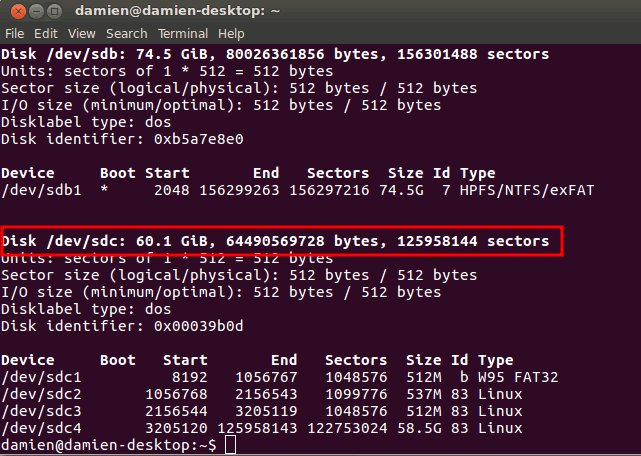
Nota : Si su tarjeta micro SD no está en formato FAT32, deberá formatearla en formato FAT32. Puede hacerlo usando la herramienta gParted. Además, haga una copia de seguridad del contenido de su tarjeta SD, ya que se limpiará en el siguiente paso.
4. Ejecute el siguiente comando para instalar la imagen en la tarjeta SD:
dd if=/location/to/androidtv-image-file.img of=/dev/sdX
Sustituya «/location/to/androidtv-image-file.img» por la ubicación real de la imagen de Android TV que descargó anteriormente. También reemplace «sdX» con la ubicación real de su tarjeta micro SD. En mi caso, el comando es el siguiente:
dd if=/home/damien/atvrpi320160530.img of=/dev/sdc
Esto llevará algún tiempo. Siéntese y disfrute de su café.
5. Una vez hecho esto, desmonte la tarjeta SD, conéctela en el Raspberry Pi y enciéndala. Deberías ver cómo arranca tu televisor Android.
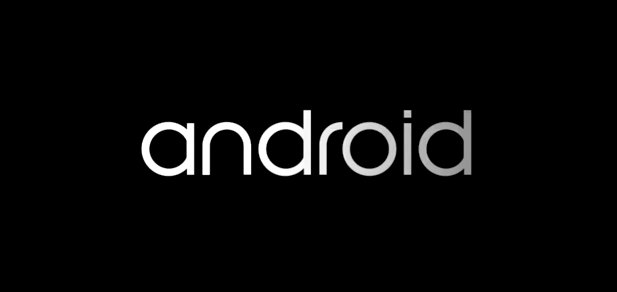
Herramienta GUI disponible para grabar un archivo img en una unidad USB
Si prefiere no ocuparse de la línea de comandos o es un usuario de Windows, aquí tiene algunas herramientas GUI que puede utilizar para grabar el archivo img en una unidad USB (tarjeta micro SD).
- Linux – Etcher
- Windows – Win32 Disk Imager
Configuración de Android TV
Lo mejor es conectar un teclado y un ratón a su Pi de frambuesa para que pueda navegar en la pantalla de inicio. En el primer arranque verá que no hay nada en la pantalla de inicio excepto los iconos «Ajustes» y «Ajustes de red». Lo primero que debe hacer es conectar su televisor Android a Internet.
Con la tecla de flecha de su teclado (el clic del ratón no parece funcionar para mí), navegue hasta el icono «Ajustes de red» y pulse Intro.
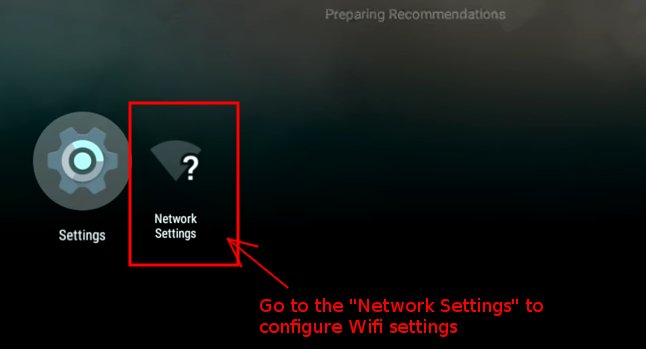
Desde allí seleccione «Wifi» y enciéndalo. A continuación, buscará una red Wifi existente. Seleccione su red local y conéctese a ella.
Una vez conectado, deberá identificar la dirección IP de su conexión de red (para aplicaciones de carga lateral).
Seleccione la red conectada, pulse Intro y seleccione «Información de estado».
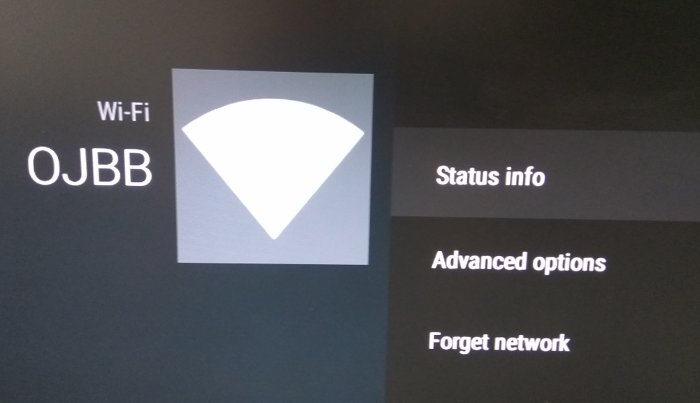
Escriba la dirección IP. En mi caso era 192.168.1.8.
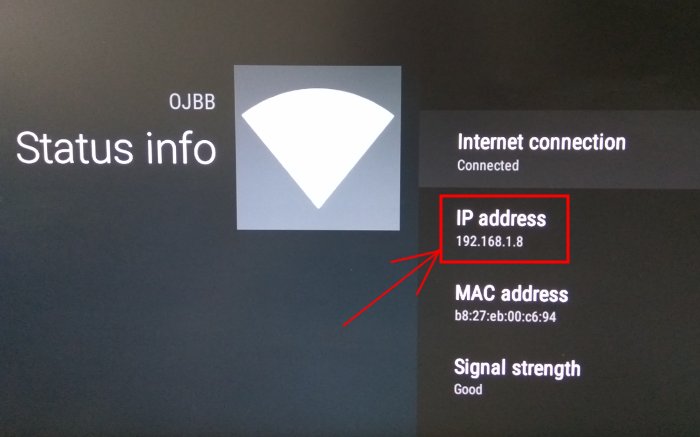
Puede continuar navegando por los diferentes ajustes, pero por ahora está casi vacío. Para instalar aplicaciones tendrás que ir a «Settings -> Security & restrictions» y habilitar «Unknown sources.»
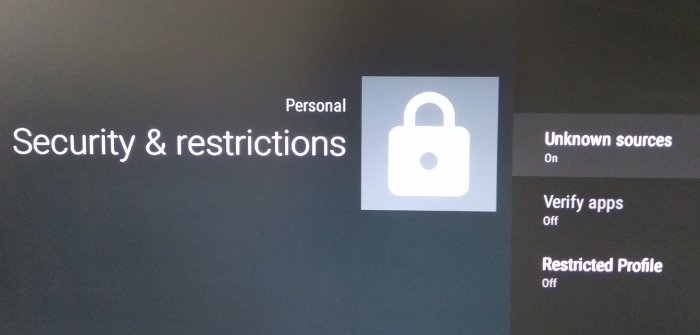
Carga lateral de aplicaciones a tu televisor Android desde otro teléfono/tableta Android
Te darás cuenta de que no hay aplicaciones instaladas en tu televisor Android, y no hay ningún App Store para que encuentres e instales nuevas aplicaciones. Para esto necesitaremos cargar una aplicación de App store para que puedas empezar a instalar otras aplicaciones. En este caso, la tienda Google Play no está bien soportada en esta versión de Android TV, así que usaremos Aptoide app store en su lugar.
Necesitarás tener otro dispositivo Android para cargar aplicaciones en tu Raspberry Pi.
1. En su teléfono Android, vaya al sitio de Aptoide y descargue el Aptoide TV apk . Alternativamente, puede descargar el apk principal de Aptoide App Store en lugar de la aplicación Aptoide TV.
2. Una vez descargado el archivo apk, vaya a Play Store e instale la aplicación Apps2Fire . (Cualquier otra aplicación que pueda cargar de lado a Kindle Fire también funcionará.)
3. Inicie la aplicación Apps2Fire. Deslice la pantalla hasta la última página «SETUP». Introduce la dirección IP del Pi de Frambuesa y pulsa «Guardar».
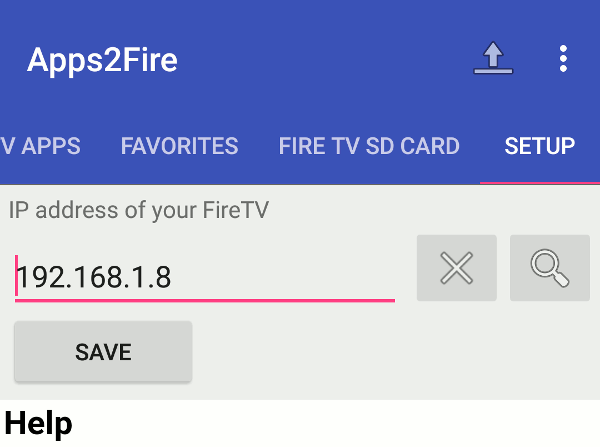
4. Con tu Raspberry Pi aún en marcha, pulsa el botón «Upload» de la aplicación Apps2Fire de tu teléfono Android.
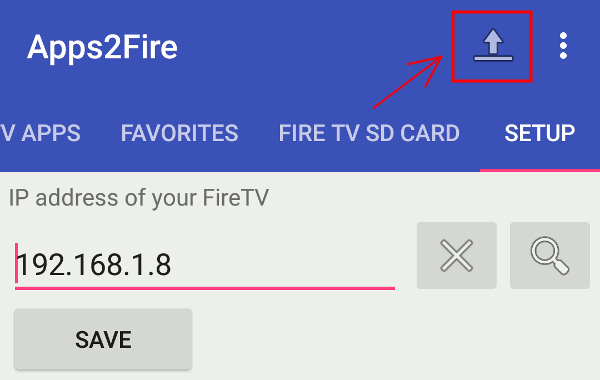
Seleccione el archivo Aptoide apk que descargó anteriormente. Seleccione «Instalar» cuando se le solicite.
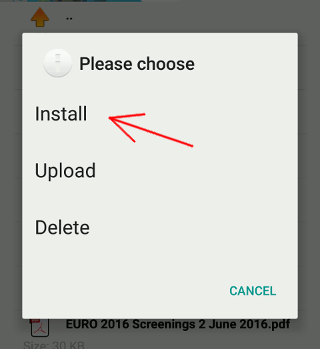
Si todo ha ido bien, deberías ver la aplicación «Aptoide» en la pantalla de inicio de tu Raspberry Pi al cabo de un rato.
Eso es todo. Ahora puede ejecutar la aplicación Aptoide y comenzar a instalar otras aplicaciones. Recomiendo instalar Es File Explorer para que pueda navegar por el sistema de archivos e instalar el archivo apk directamente.
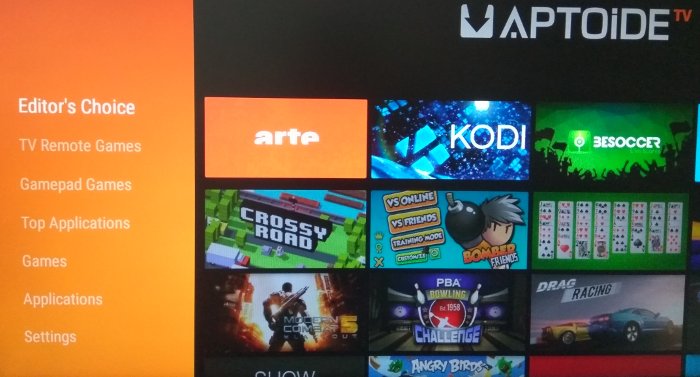
Conclusión
Esta versión de Android TV para Raspberry Pi está en mal estado en este momento y no todas las aplicaciones funcionarán. Lo probé con varios juegos y aplicaciones de televisión, y algunos de ellos funcionan bien, mientras que otros tienen problemas de gráficos y de visualización. Su experiencia puede diferir. Con las instrucciones anteriores, tendrás un televisor Android en funcionamiento en tu Raspberry Pi; simplemente no esperes que todo funcione. Disfrute!

